
会員限定
とっても便利!Word 画像や図形を使うには?
ITツールの便利な使い方を解説する、とっても便利!シリーズ。今回はMicrosoft Officeの「Word(ワード)」です。このコースでは、画像や図形の挿入方法や、レイアウト調整、画像加工方法についてご紹介します。今日から業務効率化にお役立てください! <本コースで紹介している機能> ・画像や図形の挿入方法 ・文中の画像と図形のレイアウト調整 ・挿入した画像の調整方法 ・挿入した図形の調整方法 ・画像や図形の編集をさらに効率化する方法 ※本動画は、公開時点の情報に基づき作成したものです。ツールのアップデートにより仕様が変更されている場合があります(2022年6月公開)

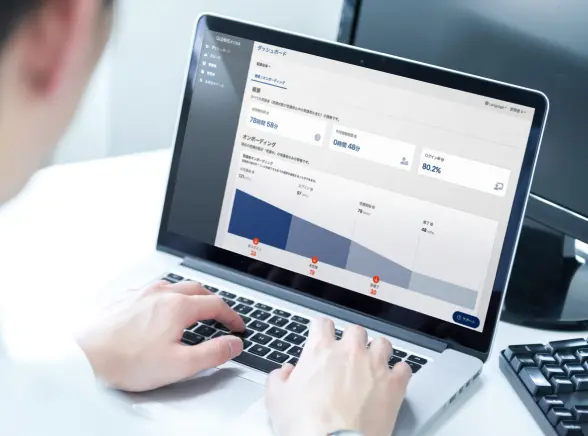






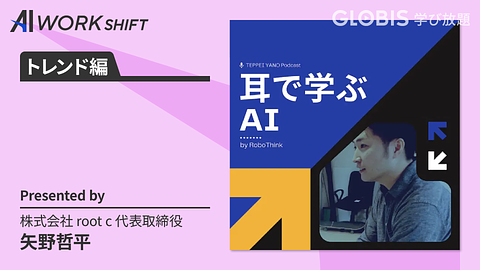







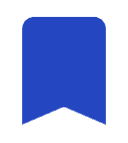
より理解を深め、他のユーザーとつながりましょう。
100+人の振り返り
tomo-08
販売・サービス・事務
スマートアートは普段あまり活用していなかったため、効率的な資料作成のために、試してみようと思う。
k_yam
経営・経営企画
グラフ作成で知らない機能もあったので勉強になりました。
karu928
コンサルタント
Shiftを押しながらだと、正方形、正三角形ができることは知らなかった。後で縦横の長さを変えて整えていたので、今度、活用してみたいと思う。
hermione
IT・WEB・エンジニア
ショートカットキーをもっと活用していきたいです。
a-hagiwara
人事・労務・法務
伝わる提案資料の作成
koyashin
営業
・Smart artを活用することで、図形のバリエーションを選択できる
・表をうまく活用する
・グラフの使い方を工夫する
・むやみにたくさんの色を使わない
hide39_2021
販売・サービス・事務
スマートアートは使ったことがなかったので使っていこうと思います。
sphsph
メーカー技術・研究・開発
色々できますね。
上手く活用できるようにしたいです。
takerei
経理・財務
グラフはシンプルに作成する事が重傷な事と
理解出来ました。
nobu_hashimoto
専門職
PowerPointのバージョンアップで、グラフ機能が使いやすくなっていることに気がついていなかった。大変参考になりました。
tatsuro-kochi
メーカー技術・研究・開発
改めて見直し
tokatiobihiro
マーケティング
再度勉強する
tetusya_9200255
金融・不動産 関連職
グラフの機能を色々試してみたいと思います
kfujimu_0630
マーケティング
スマートアートは使ったことがなかったので、一度どのようなものがるのか見てみました。伝えたい内容をうまく表現できそうなアートがたくさんあったので、次回、使ってみようと思いました。ありがとうございました。
mikiron
その他
知らないことばかりでした。何回か繰り返して見ようと思います。
m-oya
金融・不動産 関連職
わかりやすかったです。
mevious
IT・WEB・エンジニア
資料作成のため
y_kodama
営業
資料作成
kawatat
資材・購買・物流
パワーポイント内でExel表を表示してグラフ作成ができることを知りました。
kawakami
金融・不動産 関連職
図形も、グラフも分かりやすく活用したいと思います
kiku-kiku
メーカー技術・研究・開発
SmartArt機能は知らなかった 報告資料作成などで効率的かつ伝わり易い図形を活用したい。
yutaka---k
その他
パワーポイントで資料作成時にグラフの使い方を意識して作成に生かします。
flatwhite-
専門職
対象の時間情報をグラフにすると分かりやすいと感じた。さっそくやってみようと思った。
vegitaberu
人事・労務・法務
SMART ARTなど、知らなかった機能がたくさんありました。これまで、ひとつひとつ手作業でやっていて、時間がかかっていましたが、さっそく時短、効率化を目指したと思います。
shusuke-yamada
その他
PowerPointの機能を活用していきます。
本当に知らないことだらけですから。
shanshi
営業
早速実践できそうなTipsばかりです。
kkpp
人事・労務・法務
パワーポイントでの資料作成に役立てます。
haradata
マーケティング
超基本での内容の振り返りもあり、グラフの用途やデザインについて簡潔にまとまっていた
masa12361
メーカー技術・研究・開発
Powerpointのグラフの便利な使い方が分かった
wa-wa-
メーカー技術・研究・開発
お気に入りのフォーマットを決めておけば資料作成の時短につながる
kunyo
その他
グラフの効率的な作成方法などがわかり、よかったです。
ilove_shonan
その他
グラフの便利な機能を発見させていただきました。
jinzai-ikusei
人事・労務・法務
基本的な内容ですが、忘れがちな部分でもあります。相手に何を見せたいかを意識して、色々なものを作成していきます
24san
経営・経営企画
知らない機能があり今後の資料作成に役立ちました。
n_tominaga
メーカー技術・研究・開発
既知の内容だけだった。
po3op
経理・財務
Ctrl+shift+ドラッグで水平、垂直にコピー
tsuyo528
営業
提案所の中でグラフや図形などを使う際に今後はもっとサクサクと作れるようになりそうです。
kaori_kanou
経営・経営企画
CTRL+SHIFTでドラッグ便利!
yasu06
金融・不動産 関連職
スマートアートは初めて知った機能。こういうまとめ方が苦手だったので活用してわかりやすいスライドを作りたい。
tsumo41630
IT・WEB・エンジニア
理解しました
yuking7
資材・購買・物流
SmartArtについては存在は知っていたが、使ったことがなかったのでこれを機に資料作成に活用できそうだと感じた。
tako4125
その他
報告資料を作成するとき。
fumyo
営業
データの推移を伝えるために使えると思いました。
___ri
メーカー技術・研究・開発
いつもExcelでグラフを作っていましたが、PowerPointにも色々な機能があることを知りました。
southcamel13
営業
今までグラフや表はExcel作成して貼り付けていたので、ここは効率化できそうだと感じた、
kittyomu
経営・経営企画
グラフはエクセルで作っていたが、簡単なものはパワポで作る。
mai_marron
販売・サービス・事務
デザインされたフォーマットを便利に活用できるようにしていきたい
chieychan
経理・財務
まずは触って使ってみることですね
setsuo
IT・WEB・エンジニア
PowerPointのグラフ操作を試してみます。
ありがとうございました。
todo_hashiguchi
メーカー技術・研究・開発
.
m_kusunoki
IT・WEB・エンジニア
表はよく利用していますが、図形については「図形」アイコンから図柄を選択し利用する事が多いです。高さ・長さ等不揃いになる時もあり一括選択した上で調整する事がありますが、SmartArtで体裁が整った図形を利用できる との事勉強になりました。今度利用してみます。
baechan1214
その他
これは全て知ってました。
wata_yuki
その他
資料作成時に役立てたい。
snoopy710
メーカー技術・研究・開発
長年使用しているが、良い復習となった。
gers
営業
資料編集に、活用します。
mametatosakura
経理・財務
グラフにも特徴があり、目的によってグラフを選択することが勉強になった。
棒グラフ→成長度合いを示したいとき
折れ線グラフ→去年からの推移を示したい場合など
円グラフ→全体の割合を示したい
またグラフをカラフルにしすぎない、今年度分だけ色を変える場合は「グラフ選択」→「該当箇所をクリック」→「図形の塗りつぶし」で変更できる件も勉強になった。
lin-
コンサルタント
スライド作成の0ベースで考える際。
uechandesu
営業
恥ずかしながらsmart art機能 知りませんでした。
これは神回。
14001
資材・購買・物流
PowerPointの図形・グラフ作成の復習ができた。
shimizurieko
販売・サービス・事務
グラフの強調の仕方が参考になりました。
yasu-okazaki
メーカー技術・研究・開発
基本の復習ができました。
dainog
経営・経営企画
小さなテクニックもあって役立ちました。
0210
その他
業務で活用するためには、パワーポイントにどうような機能があるのかを理解し、実践していくことが一番の近道であると感じた。
baran
経営・経営企画
グラフ、いつもEXCELで作ってから貼り付けていました。パワーポイントで直接作れるとは知りませんでした。
zuko
専門職
是非活用したいです。
yuyasound
資材・購買・物流
表の作成について、挿入で列や行を追加していました。上のタブ、メニューでスマートに出来るようにします。
sho23915
経理・財務
..........
fanatic
人事・労務・法務
グラフの挿入がこんなに便利に使えることを知りました!
izumi_michio
専門職
Smart Art を使ったことがなかったので、今後、活用していきたいと思います。
shimada-s
営業
パワーポイントにおける表、グラフの重要性はわかっており、それに関して、理解が深まった。まずは操作して覚えていきたい。
bisyouenn
経営・経営企画
表やグラフは頻繁に作る機会あるので参考になります。
mamu9999
人事・労務・法務
エクセルでグラフを作ってからパワポへ貼り付けをしないで良いのですね。知らなかったー。
hk017916
販売・サービス・事務
学んだ事を操作しながら理解を深めて行こうと思いました。
tu03319
建設・土木 関連職
有効なツールとして活用します。
k-takanono
営業
資料作成に役立った。
yoshiyoshi41
資材・購買・物流
本コースで学んだことを今後の資料作成に活用したい。
supercar
IT・WEB・エンジニア
図形やグラフの挿入方法を学ぶことができた
ozawa_shoichi
メーカー技術・研究・開発
初歩的なスキルが多いように思いました。
ma_m_
その他
パワーポイントのスマート機能のより、図表の表現が効率的かつ明瞭化できるため、有効に活用したい。
lm313v10
IT・WEB・エンジニア
スライドを作る時の機能の復習ができた
mskiiiing
IT・WEB・エンジニア
グラフをうまく作成できるようになろうと思います。
koichi_0502
その他
大変勉強になりました。伝わるグラフ作りに活用していきたいです。
pinpen
販売・サービス・事務
今までグラフは、Excelを先に作成して貼り付けていたが、パワポから簡単にできることがわかった。とにかく、いろいろ触ってみることが大事だと思った。
kenkenqtr
メーカー技術・研究・開発
表やグラフは直接パワーポイントで書かずにエクセルで作った物を貼り付けてます。
共用作業が必要な場合は、今回の方が誰でも編集出来るので良いかもです。
rei-3
販売・サービス・事務
データの挿入にも便利ない機能があることがわかった。またその効果的な用い方もわかった。
nrk_ar
その他
今までグラフ挿入が使いこなせなかったが、やってみよう
yu_lab
その他
Tipsは使えそうな知識が多かったので、今後利用します。
takehiko-s
営業
試してみることからはじめてみます。
puchi
メーカー技術・研究・開発
プレゼンテーション時の見栄えが向上する
kotoml
営業
全部知っている内容だった。
tomiyamaryota
営業
プレゼン資料が効率的に作れそう。
shouwata
人事・労務・法務
使った記憶のある機能がたくさん出てきて、もっと効率的に出来る方法が学べました。
rakiko
経営・経営企画
Smart Artを使ったことがないので活用したいと思いました。
kk2023kk
経営・経営企画
有安1本目9月6日午前
senochan
資材・購買・物流
図形の挿入の説明がわかりやすかった
naoyagi
販売・サービス・事務
分かっているようで分かっていなかった機能を認識できた。
misatoda
人事・労務・法務
グラフの書式設定など、メニューバーからではないアクセス方法が確認できた。
hiroshi0557
販売・サービス・事務
実務で活用し生かしていきたいと思います。
m_miyashiro
専門職
普段使っている機能の再確認になった。同じ目的でも複数の手段があるので、自分が使用していない手段も試してみようと思った。
nukinuki
販売・サービス・事務
スマートアートを積極的に使っていきたいと思いました。